Code Visual Studio alias VSCode est un éditeur de code source très populaire qui offre des tonnes d'extensions pour satisfaire les besoins de chacun. VSCode est hautement personnalisable et vous pouvez facilement installer des plugins.
Cet article se concentrera principalement sur la façon d'enregistrer votre VSCode paramètres et utiliser les mêmes paramètres sur une autre machine sans tout configurer à partir de zéro.
[ Vous pourriez également aimer :Micro - Un éditeur de texte basé sur la ligne de commande pour Linux ]
Quel est le besoin de VSCode Sync
Je t'ai dit VSCode est hautement personnalisable. Personne n'utilisera vscode fraîchement installé jusqu'à la fin. Selon les besoins du développeur, il peut le personnaliser à volonté et installer autant de packages qu'il le souhaite.
Que faire s'il existe une autre machine et que vous souhaitez utiliser les mêmes paramètres ? Pensez-vous qu'il serait facile d'essayer de répliquer manuellement les paramètres à partir de zéro ? Absolument pas. C'est là que l'extension Sync entre en jeu.
Comment synchroniser les paramètres de code Visual Studio sur plusieurs machines
Synchroniser L'extension de configuration utilise l'essentiel et le jeton GitHub pour synchroniser vos paramètres sur différentes machines. Vous devez avoir un compte Github pour suivre les étapes et configurer une synchronisation parfaite.
Installer l'extension de synchronisation des paramètres dans VSCode
Accédez à strong>VSCode, ouvrez les extensions comme indiqué ci-dessous et tapez "Synchronisation des paramètres ” et appuyez sur Installer .
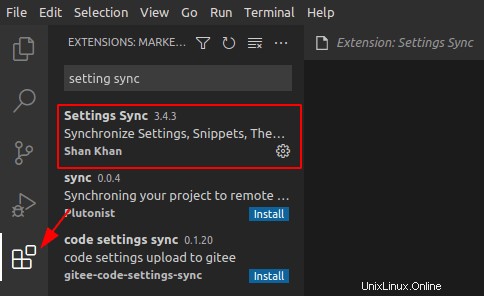
Il existe deux manières de configurer les paramètres de synchronisation. Vous pouvez choisir le "Connexion avec Github ” option qui utilisera OAuth pour s'authentifier avec GitHub et créera automatiquement Gist pour télécharger vos paramètres.
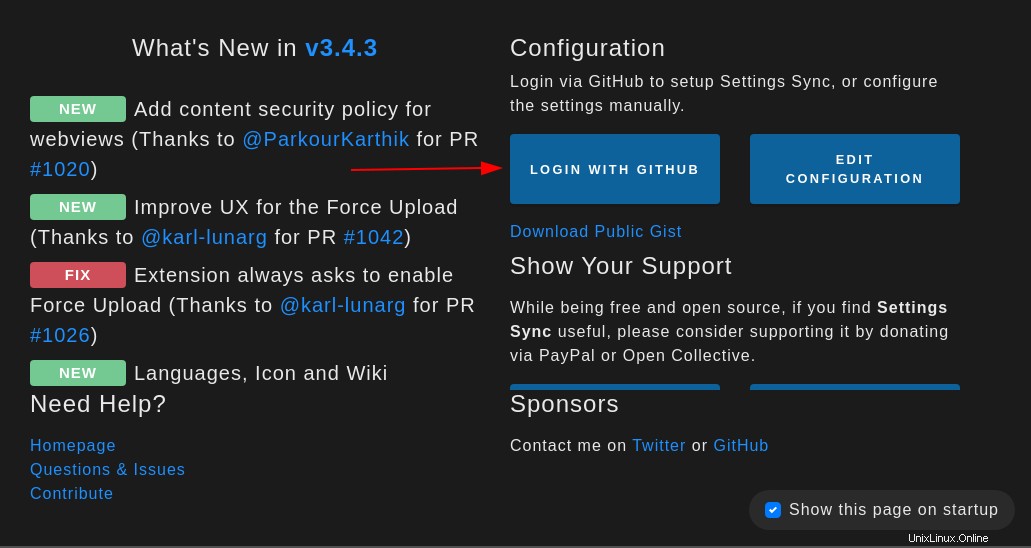
Une fois que vous avez accordé l'autorisation, vous verrez un message de réussite dans votre navigateur.
Télécharger les paramètres VSCode sur le compte GitHub
Pour télécharger les paramètres sur Github , ouvrez l'invite de commande en appuyant sur “CTRL + SHIFT + P” et tapez "synchroniser :paramètres de mise à jour/téléchargement ”. Vous pouvez également utiliser “SHIFT+ ALT+ U” .
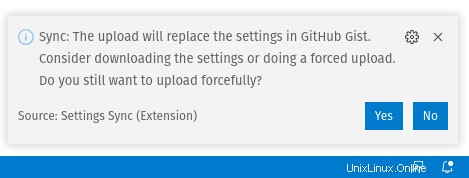
Vous pouvez consulter le journal pour voir si la synchronisation réussit ou non. Pour ouvrir le journal, ouvrez la palette de commandes et tapez "setting sync :show log ”.
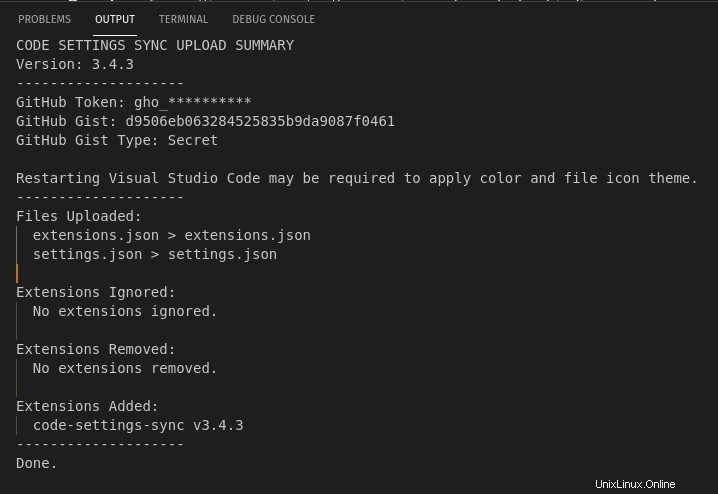
Allez maintenant sur https://gist.github.com/<username> et vous constaterez qu'un nouveau Gist est créé automatiquement. Dans l'image ci-dessous, vous pouvez voir qu'un total de cinq fichiers ont été téléchargés sur Gist.
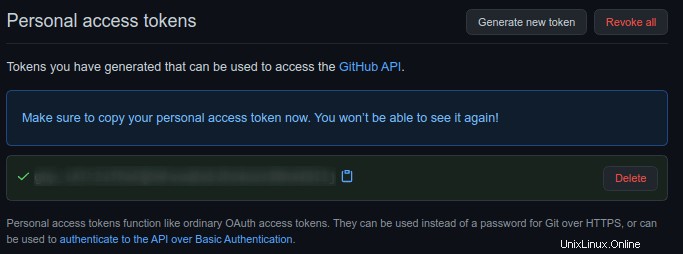
Dans la deuxième méthode, vous devez configurer les paramètres manuellement en créant un jeton d'accès et en créant un gist. Les jetons d'accès personnels sont utilisés à des fins d'authentification. Accédez à GitHub Paramètres → Paramètres du développeur → Personnel accéder aux jetons → Générer un nouveau jeton.
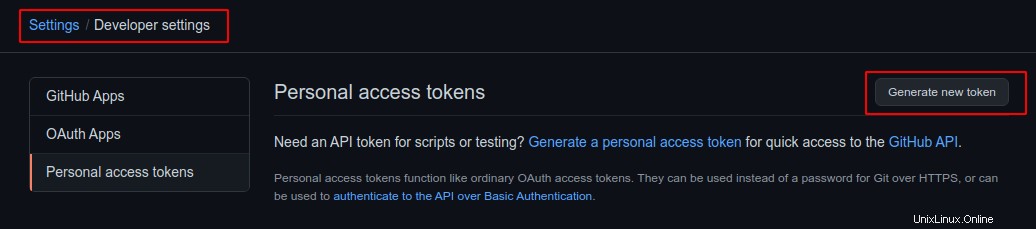
Cliquez sur l'essentiel et appuyez sur "Générer un jeton ”.
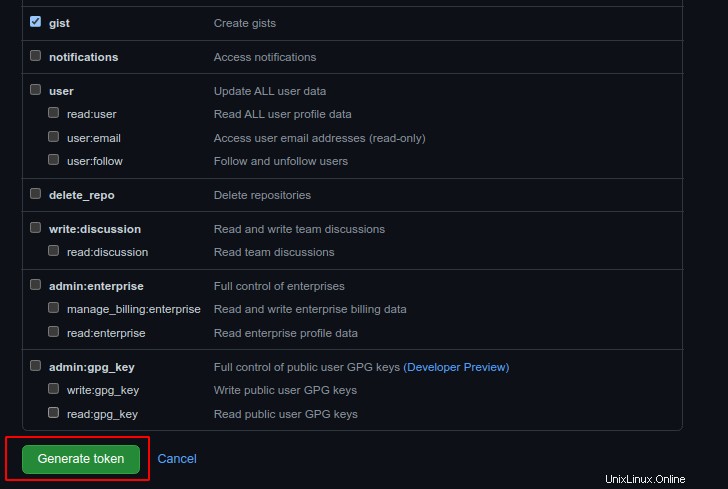
Le jeton sera généré et vous devez le copier et le conserver en lieu sûr.
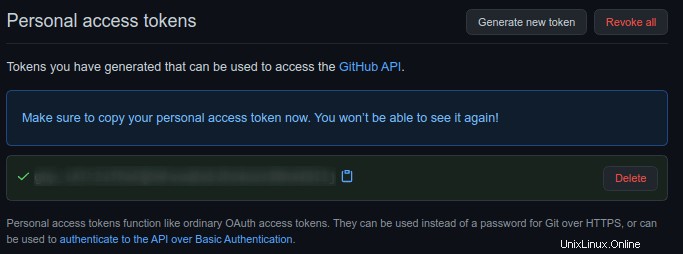
Si vous avez oublié ou perdu un jeton, il existe une option pour régénérer le jeton. Le nouveau jeton doit être mis à jour dans vos paramètres de synchronisation.
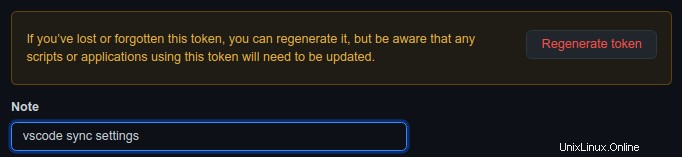
Créez maintenant Gist et ce git sera utilisé pour télécharger les paramètres.
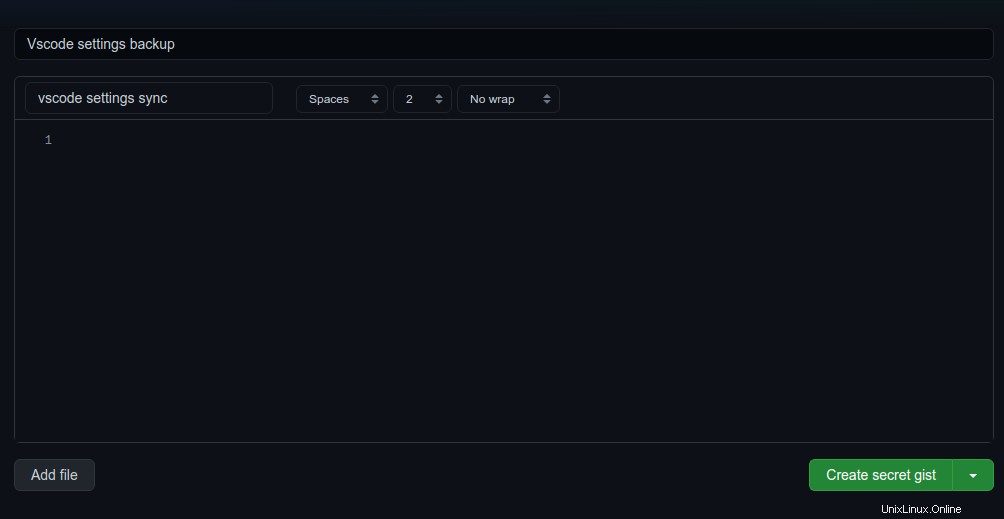
Vous pouvez obtenir l'identifiant essentiel à partir de l'URL comme indiqué ci-dessous.

À partir de la page de démarrage, cliquez sur modifier la configuration pour une configuration manuelle.
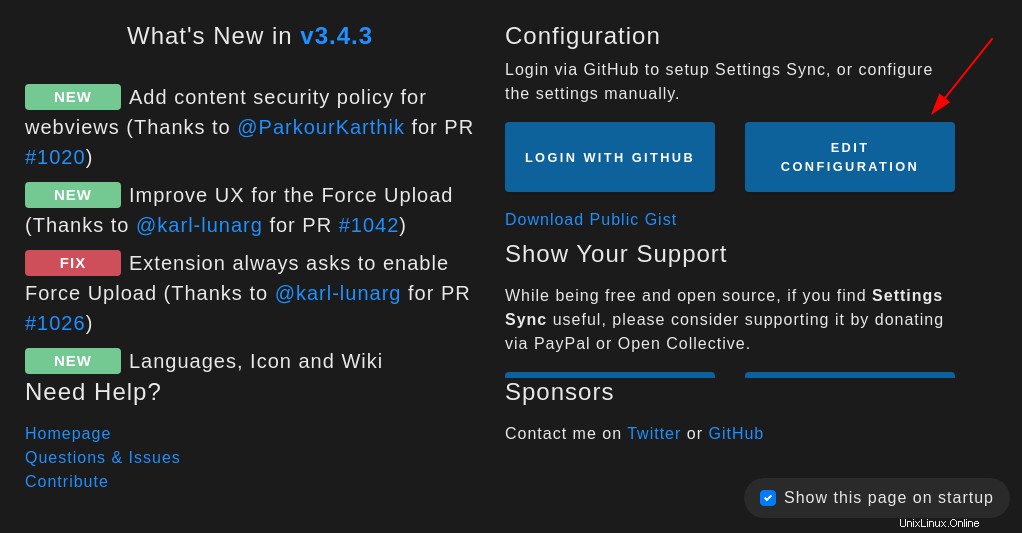
Vous devez saisir à la fois l'ID essentiel et le jeton d'accès que vous avez créés aux étapes précédentes.

Vous êtes maintenant prêt à télécharger les paramètres. Ouvrez la palette de commandes en appuyant sur “CTRL + SHIFT + P” et tapez “sync: update/upload settings” .
Exporter les paramètres VSCode vers une autre machine
Maintenant, pour exporter les paramètres vers une autre machine, vous devez suivre la même deuxième étape. Vous devez installer les paramètres de synchronisation sur votre machine et choisir "Modifier la configuration " pour obtenir l'identifiant essentiel et accéder au jeton de GitHub.
Ouvrez maintenant la palette de commandes et tapez “sync: Download settings” et appuyez sur entrée. Alternativement, vous pouvez également utiliser SHIFT + ALT + D raccourci clavier. Cela téléchargera les paramètres de l'essentiel de GitHub et se synchronisera avec votre machine et boum, vous aurez tous vos paramètres, extension, raccourcis clavier, etc. synchronisés.
Voilà pour cet article. Vscode a maintenant une fonctionnalité de synchronisation native dans la phase de prévisualisation sans aucun package externe. Vous devriez y jeter un œil.